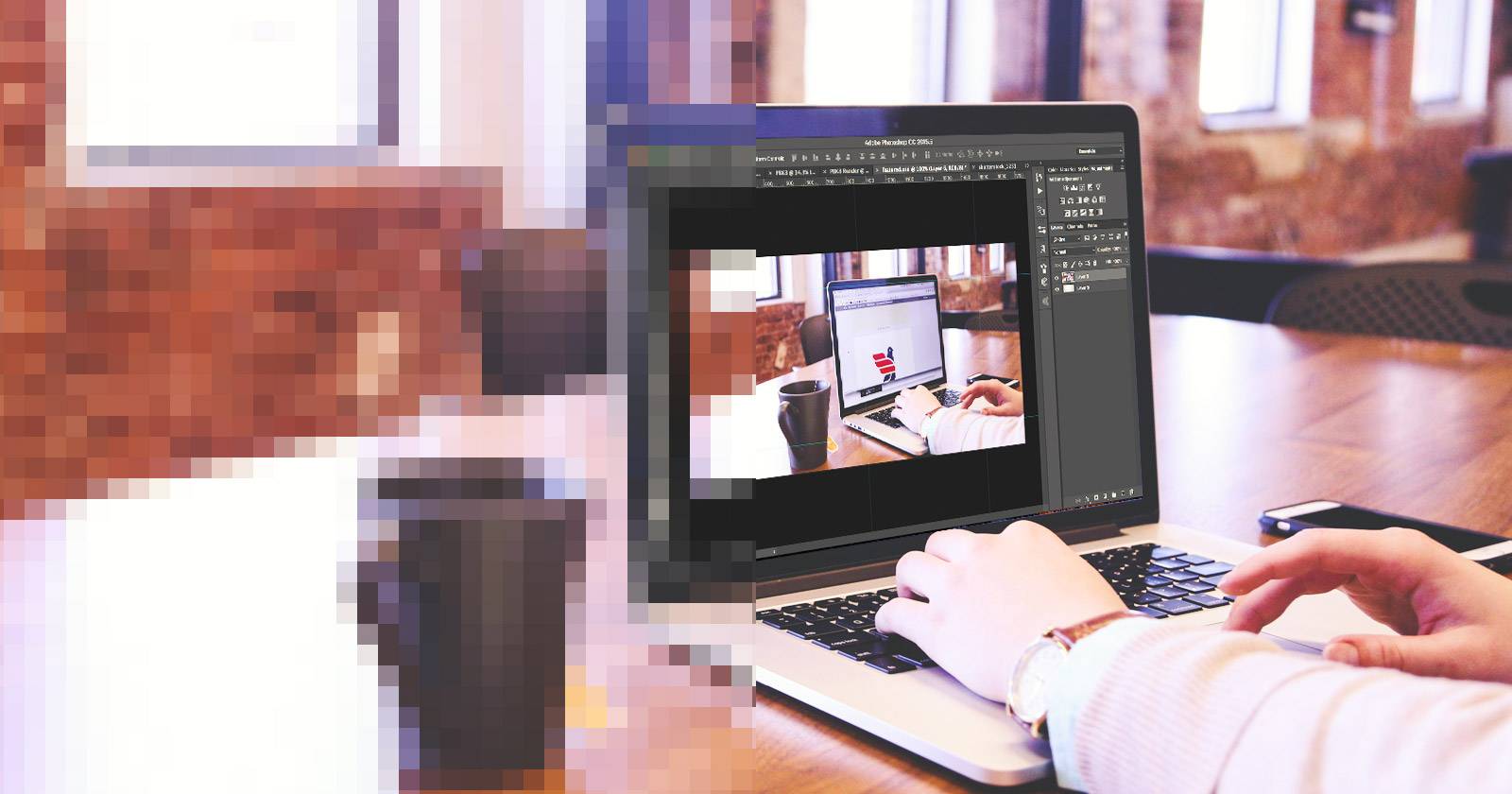Как исправить повреждённый список рассылки в Outlook
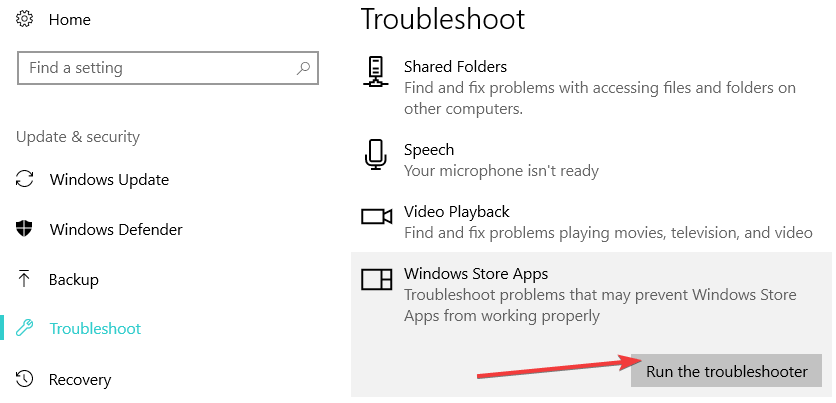
Важно: инструкции применимы как к UWP‑версии Outlook из Microsoft Store, так и к классическому клиенту; интерфейсы могут незначительно отличаться.
Почему списки рассылки могут перестать работать
Список рассылки — это набор контактов, объединённых под одним адресом в адресной книге. Он может «сломаться» по нескольким причинам:
- Повреждённый кэш приложения или нарушенные локальные файлы профиля.
- Ошибки синхронизации с сервером Exchange/Office365 или с учётной записью Microsoft.
- Неполадки после обновления или при миграции данных между версиями Outlook.
- Неправильная конфигурация профиля пользователя или конфликт учётных записей.
Краткое определение: под «списком рассылки» мы понимаем локальный или серверный список контактов, который используется для отправки писем группе адресатов.
Как исправить повреждённый список рассылки
Ниже приведены упорядоченные по простоте действия. Выполняйте шаги по очереди и проверяйте работу списка рассылки после каждого шага.
1. Запустите средство устранения неполадок для приложений
Если вы используете UWP‑версию Outlook (из Microsoft Store), сначала запустите встроенный инструмент устранения неполадок для приложений. Он восстанавливает распространённые ошибки кэша и разрешений.
Как запустить средство устранения неполадок в Windows 10:
- Нажмите Windows + I, чтобы открыть Параметры.
- Выберите Обновление и безопасность.
- В левом меню откройте Устранение неполадок.
- Разверните раздел “Приложения из Microsoft Store”.
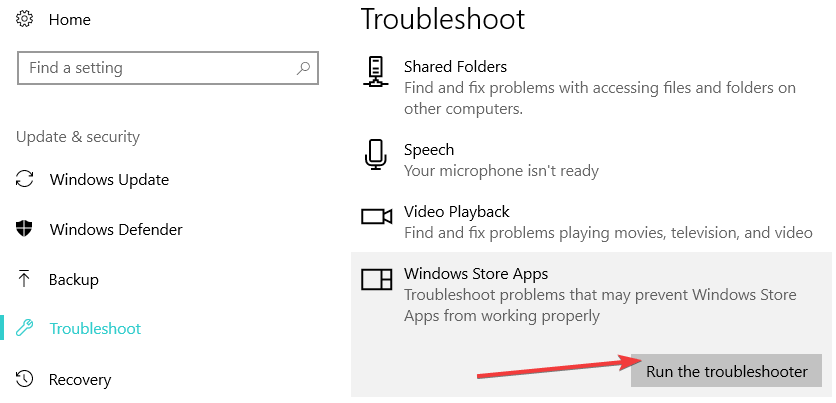
- Нажмите Запустить средство устранения неполадок и следуйте инструкциям.
Примечание: инструмент специфичен для приложений Store. Для классического настольного Outlook этот шаг не применим.
2. Восстановите Office (Office365)
Если проблема не исчезла, попробуйте восстановить установку Office. Этот шаг исправляет повреждённые файлы приложения без полной переустановки.
Как восстановить Office в Windows 10:
- В строке поиска Windows введите Панель управления и откройте её.
- Перейдите в Удаление программы.
- Найдите Microsoft Office в списке, кликните правой кнопкой и выберите Восстановить.
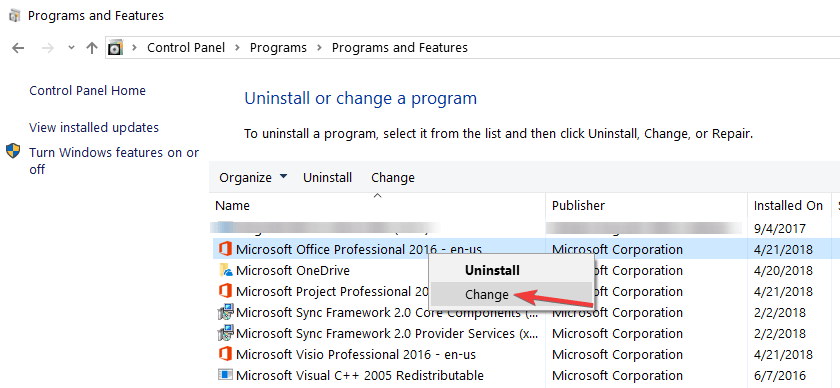
- Следуйте подсказкам мастера восстановления (обычно доступен быстрый и полный варианты).
Важно: после восстановления перезапустите компьютер и проверьте список рассылки.
3. Удалите и снова добавьте учётную запись Outlook
Иногда причину вызывает повреждённый профиль или сбой синхронизации. Удаление и повторное добавление учётной записи часто восстанавливает корректную работу адресной книги.
Рекомендации:
- Сначала сделайте резервную копию локальных контактов, если они не синхронизируются с сервером.
- Удаляйте учётную запись через настройки Почты/Аккаунтов в приложении или через Панель управления/Почта для настольного Outlook.
- После повторного добавления подождите завершения синхронизации.
Если после этого список всё ещё не работает, создайте новый список вручную или через CSV и импортируйте его в Контакты Outlook.
Как воссоздать список рассылки через CSV (рекомендация)
Если восстановление не помогло, самый надёжный путь — создать новый список рассылки из CSV‑файла.
Мини‑методология:
- Откройте Excel (или аналог) и создайте таблицу с колонками: Name, Email (имена колонок могут отличаться в зависимости от версии Outlook).
- Заполните строки контактами. Сохраните файл как CSV (UTF‑8).
- В Outlook настольном клиенте используйте Файл → Открыть и экспорт → Импорт/экспорт → Импорт из другой программы или файла → Значения, разделённые запятыми.
- Импортируйте контакты в нужную папку «Контакты», затем сформируйте новый список рассылки (Группа контактов) и добавьте в неё импортированные контакты.
Совет: если у вас сервер Exchange/Office365, можно создавать и управлять группами рассылки через веб‑интерфейс Outlook Web (OWA) или через админ‑центр Exchange.
Когда описанные методы не помогают
В следующих случаях требуются дополнительные действия:
- Список рассылки хранится исключительно на сервере организации и вы не являетесь администратором. Решение должен предоставить администратор Exchange/Office365.
- Поступают ошибки при попытке отправки на список (отклонение почты на стороне получателя). Проверьте отчёты о доставке (NDR).
- Конфликт версий Outlook у нескольких пользователей — синхронизация может ломаться при смешивании старых PST и новых профилей.
Если вы администратор, рассмотрите восстановление из резервной копии почтовых баз или использование средств восстановления Exchange.
Критерии приёмки
Проверьте, что после исправления:
- Письмо, отправленное на список, доставлено всем участникам.
- Получатели видны в поле «Кому» или «Копия» в соответствии с ожиданиями.
- Нет бounces и сообщений об ошибке отправки.
- Список доступен на устройствах других пользователей (если это серверная группа).
Чек‑лист для пользователя
- Сделать бэкап локальных контактов.
- Запустить средство устранения неполадок (для UWP).
- Восстановить Office, если проблема не решена.
- Удалить и заново добавить учётную запись.
- Воссоздать список через CSV и импорт.
Чек‑лист для администратора
- Проверить логи Exchange/Office365 на наличие ошибок синхронизации.
- Убедиться, что глобальный адресный список (GAL) корректен.
- Восстановить группу рассылки из резервной копии, если нужно.
- Проверить права доступа и политику объединённых групп.
Факты и подсказки
- Если проблема проявляется только в одном клиенте на одном устройстве, скорее всего причина локальная (кэш, профиль).
- Если многие пользователи испытывают те же симптомы — причина на сервере или в политике организации.
- Всегда сохраняйте CSV‑копию списка для быстрой восстановления.
flowchart TD
A[Проблема со списком рассылки] --> B{UWP или настольный клиент?}
B -->|UWP| C[Запустить средство устранения неполадок]
B -->|Настольный| D[Восстановить Office]
C --> E{Проблема решена?}
D --> E
E -->|Да| F[Проверить доставку писем]
E -->|Нет| G[Удалить и заново добавить учётную запись]
G --> H{Решено?}
H -->|Нет| I[Воссоздать список через CSV]
H -->|Да| FЧасто задаваемые вопросы
Восстановятся ли контакты после переустановки Outlook?
Если контакты синхронизируются с сервером (Exchange/Office365/Microsoft account), они восстановятся после повторной настройки учётной записи. Локальные контакты в PST‑файле нужно сохранять отдельно перед переустановкой.
Можно ли починить старый повреждённый список без воссоздания?
Иногда да — через восстановление Office или удаление и повторную привязку учётной записи. Если повреждение затрагивает серверную запись, потребуется помощь администратора.
Заключение
Повреждённый список рассылки в Outlook чаще всего лечится простыми шагами: устранением неполадок приложений, восстановлением Office и повторной настройкой учётной записи. Если эти методы не дают результата, создайте новый список через CSV и импорт. Администраторам полезно проверить логи и политику синхронизации на сервере.
Важно: если вы не уверены в своих действиях или работаете в корпоративной сети, сначала обратитесь к IT‑администратору.
RELATED STORIES YOU SHOULD CHECK OUT:
- 5 лучших почтовых клиентов для пожилых, чтобы быстро начать пользоваться электронной почтой
- 4 лучших инструмента миграции электронной почты для безопасной смены почтового клиента
Похожие материалы
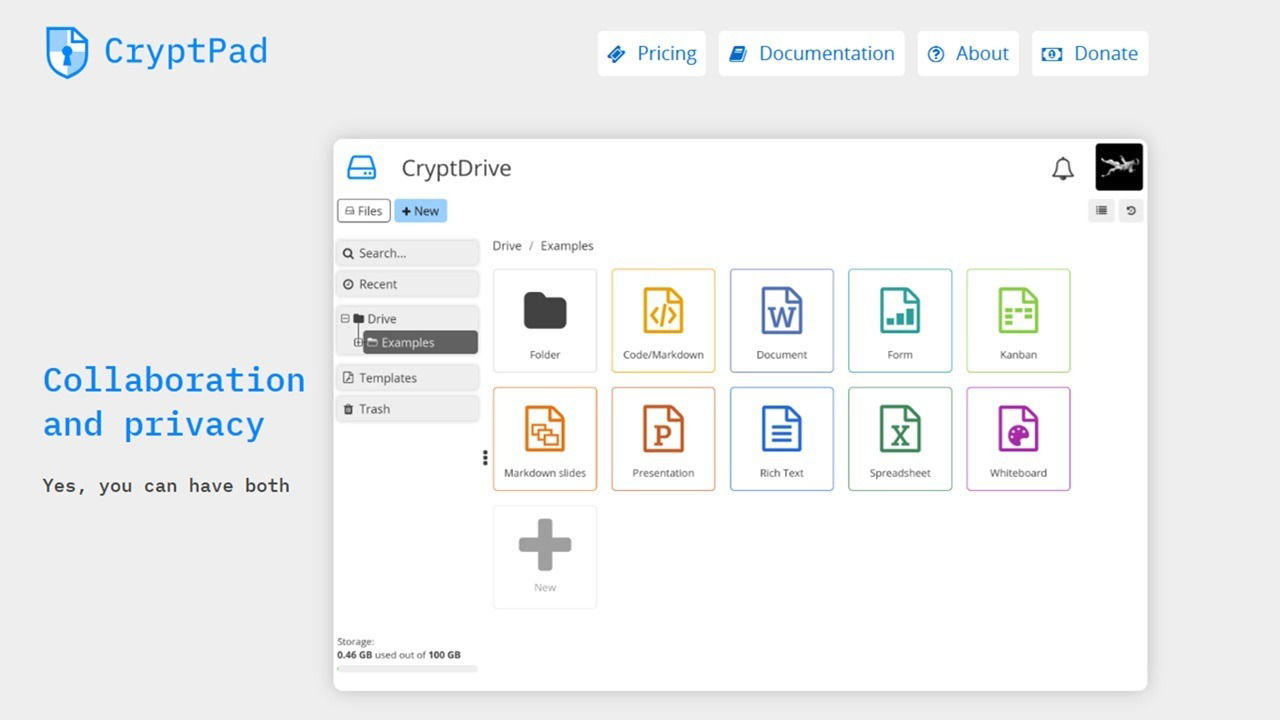
CryptPad: защищённый офис с E2EE

Перенос Gmail в ProtonMail — пошагово
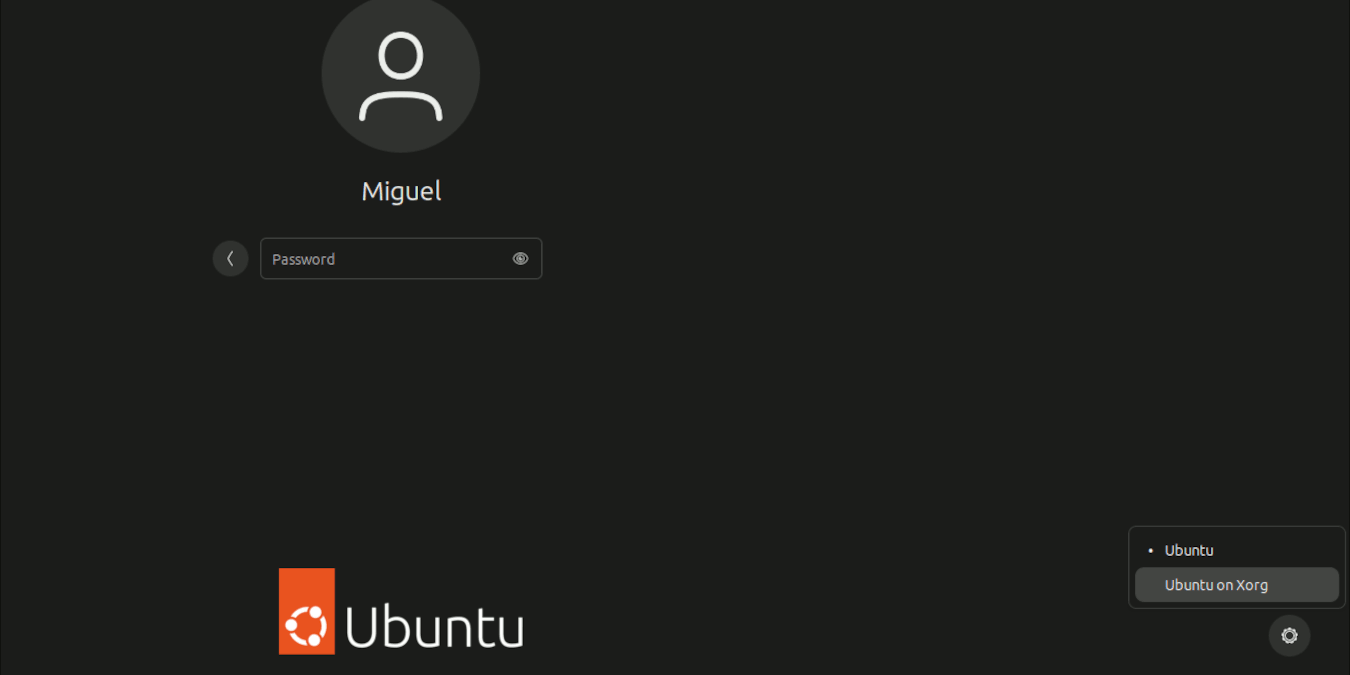
Переключение с Wayland на Xorg
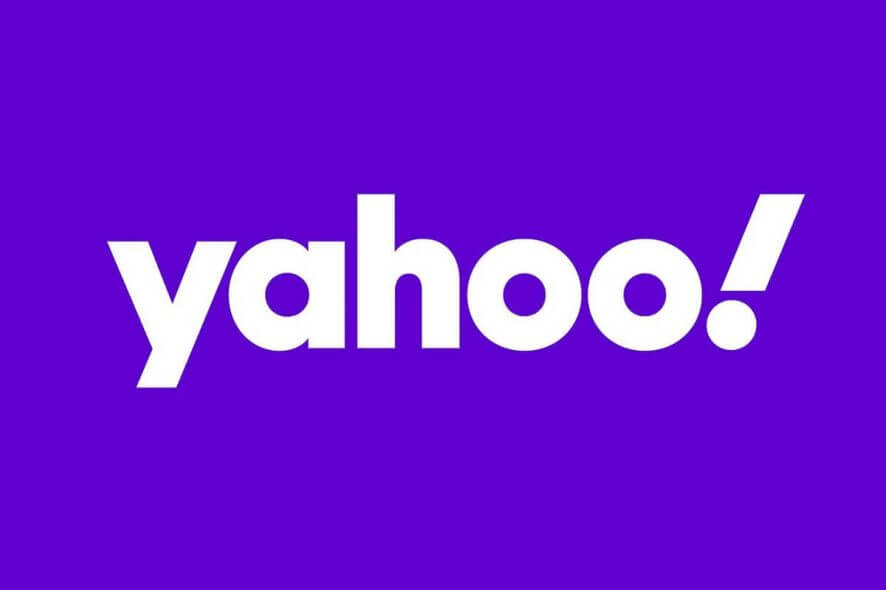
Как скачать данные из Yahoo Groups перед удалением

Удалить несколько контактов на Android и iPhone